word2013文字后面的灰色背景该怎么去掉?
发布时间:2016-12-23 来源:查字典编辑
摘要:有时候拿到别人发的文件,会有些许文字有灰色背景,自己也不想要,但是不知道去哪设置把颜色去掉?或者是拿到一个文件,背景颜色是其他颜色,想要改,...
有时候拿到别人发的文件,会有些许文字有灰色背景,自己也不想要,但是不知道去哪设置把颜色去掉?或者是拿到一个文件,背景颜色是其他颜色,想要改,但是不知道去哪设置把颜色去掉?
1、如果单单是文字字符背景,刚开始是这样的,仅仅需要修改字符的底色就好!
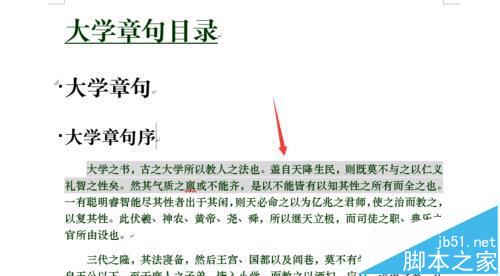
2、选中“开始”选项卡,并且选中你要设置的文字(那些有背景的),点击下图红色部分,则成功修改字符底纹为白色
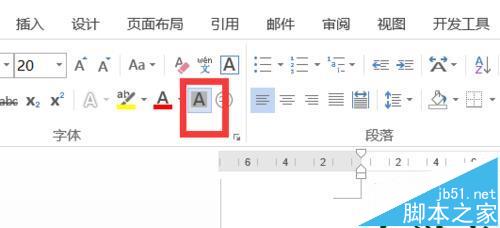
3、修改完成
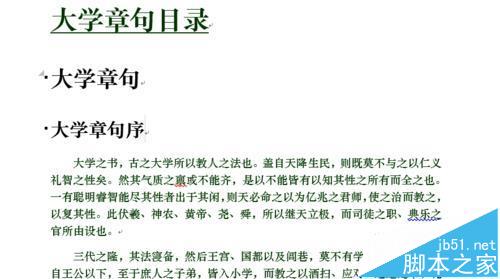
4、如果是要修改页面背景,如图这样的
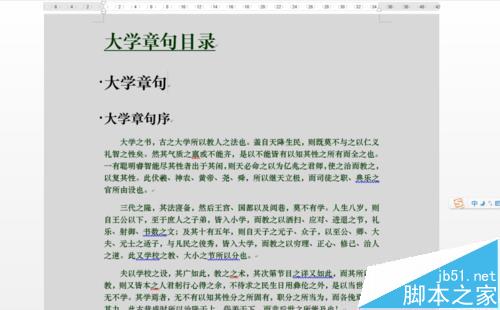
5、如图,选中“设计”选项卡——“页面颜色”
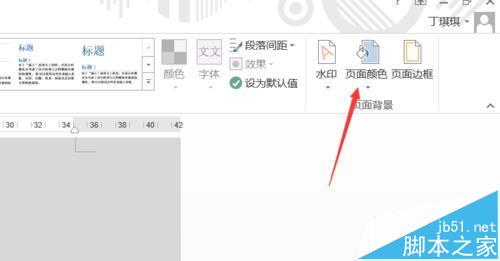
6、如果要背景色为白色,则点击图示,修改成功如下图。



